Page 1

USB3.0 DUALE DOCKING STATION FÜR
SATA-FESTPLATTEN
Bedienungsanleitung
(DA-70547)
Page 2
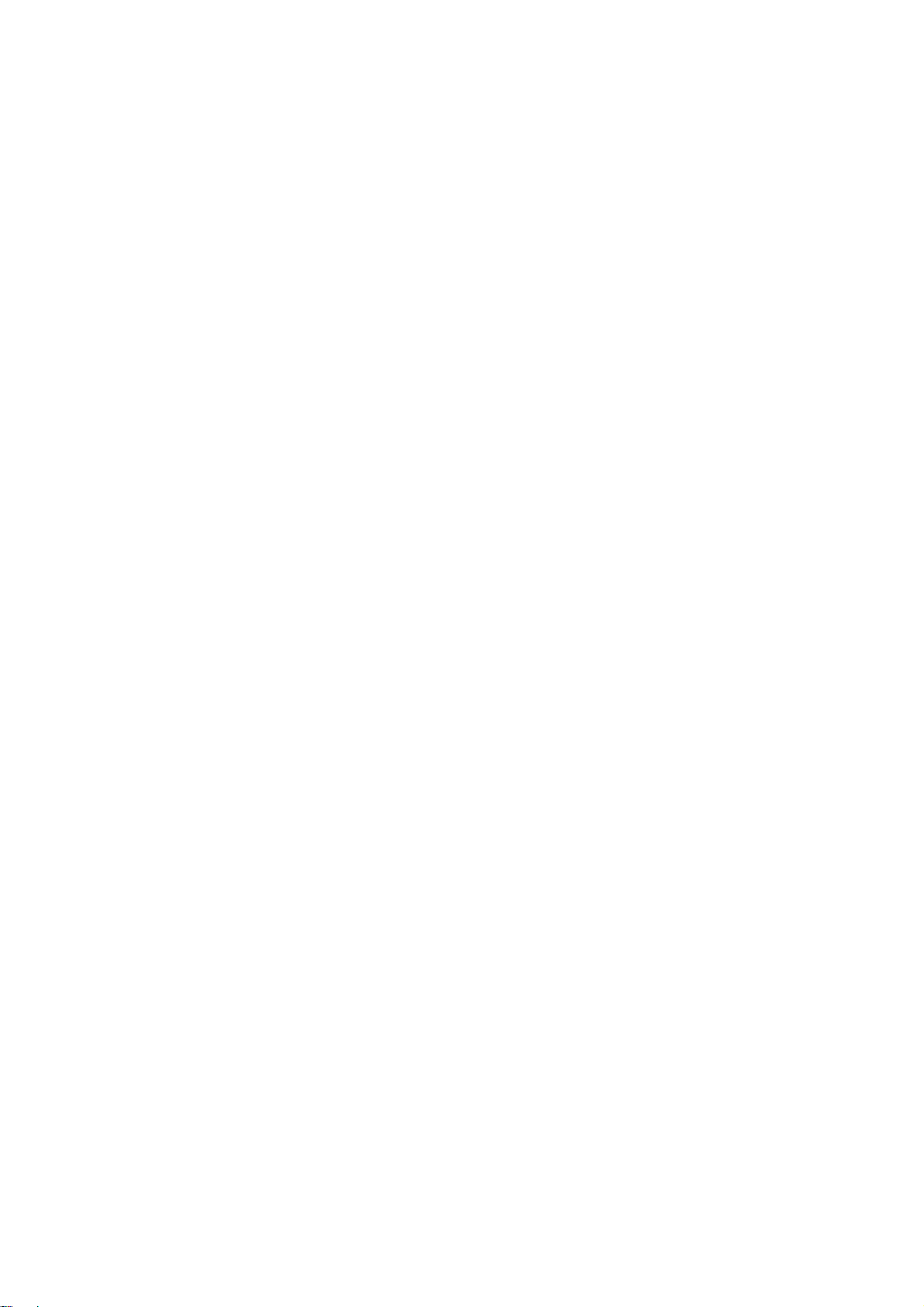
Einleitung
DA-70547 ist ein USB3.0-fähiges Gehäuse für zwei SATA-Festplatten. Unterstützt
wird die gleichzeitige Benutzung von zwei 2,5”- oder 3,5”-SATA-Festplatten sowohl
zum Lesen wie auch Schreiben von Daten. Das Modell ist ebenfalls abwärts
kompatibel mit USB2.0 und USB1.1. Die maximale Übertragungsgeschwindigkeit von
USB3.0 kann 5 Gbit/s erreichen. Die reale Übertragungsgeschwindigkeit des
DA-70547 beträgt 200 Mbit/s. DA-70547 bietet eine hohe Speicherkapazität und
Datenübertragungsrate sowie besten Datenschutz. Die Benutzung des Designs ist
einfach und befriedigt sowohl regelmäßige Nutzer wie auch Profis bei der ständig
zunehmenden Nachfrage nach großen und effizienten Datenspeichermedien.
Ausstattungsmerkmale
Unterstützt USB3.0 SUPERSPEED mit bis zu 5 Gbit/s, USB2.0 HIGH-SPEED mit bis
zu 480 Mbit/s und USB1.1 FULL-SPEED mit 12 Mbit/s
Unterstützt SATA I (1,5 G) / SATA (3 G) HDD
Erreicht Übertragungsgeschwindigkeiten von bis zu 200Mbit/s
Abwärts kompatibel mit allen USB2.0-fähigen Computern und Notebooks
Leichte Installation und Einrichtung
Zur Erreichung von USB3.0 Übertragungsraten wird eine USB3.0 Schnittstellenkarte
mit USB3.0 Kabel benötigt
Unterstützte Betriebssysteme: Windows 7 (32/64-Bit), Vista (32/64-Bit), XP
(32/64-Bit)
One-Touch Back-Up-Funktion
Bedienungsanleitung
Hinweis
Dateisystem FAT32 und NTFS werden unterstützt.
Bei der Benutzung von PC Clone EX Lite müssen Sie sich als Administrator
anmelden; Anmeldung als Gast oder von einem autorisierten Account ist nicht
möglich.
Bitte vergewissern Sie sich vor dem Anschluss, dass die Festplatte keine
beschädigten Sektoren hat, wodurch es zu Fehlfunktionen bei der Speicherung oder
Wiederherstellung der Daten kommen kann.
Systemanforderungen
Pentium Computer oder 100 % kompatibel
Unterstützte Betriebssysteme: Microsoft Windows 98SE/ME/200/XP/Vista/7
CPU Pentium oder höher
128 MB RAM
Displaykarte: kompatibel mit VESA-Standard
Externe USB-Festplatte
Page 3

Software-Installation
1. Legen Sie die PCClone EX Lite-CD in das CD ROM-Laufwerk ein, der PCClone
Installationsassistent wird automatisch angezeigt (sollte das nicht der Fall sein, so
rufen Sie das Programm „setup.exe“ auf).
2. Klicken Sie „Installieren“.
3. Lesen Sie die Lizenzvereinbarung aufmerksam durch.
4. Akzeptieren Sie die Vereinbarung und klicken Sie „Weiter“.
5. Klicken Sie „Installieren“.
Page 4
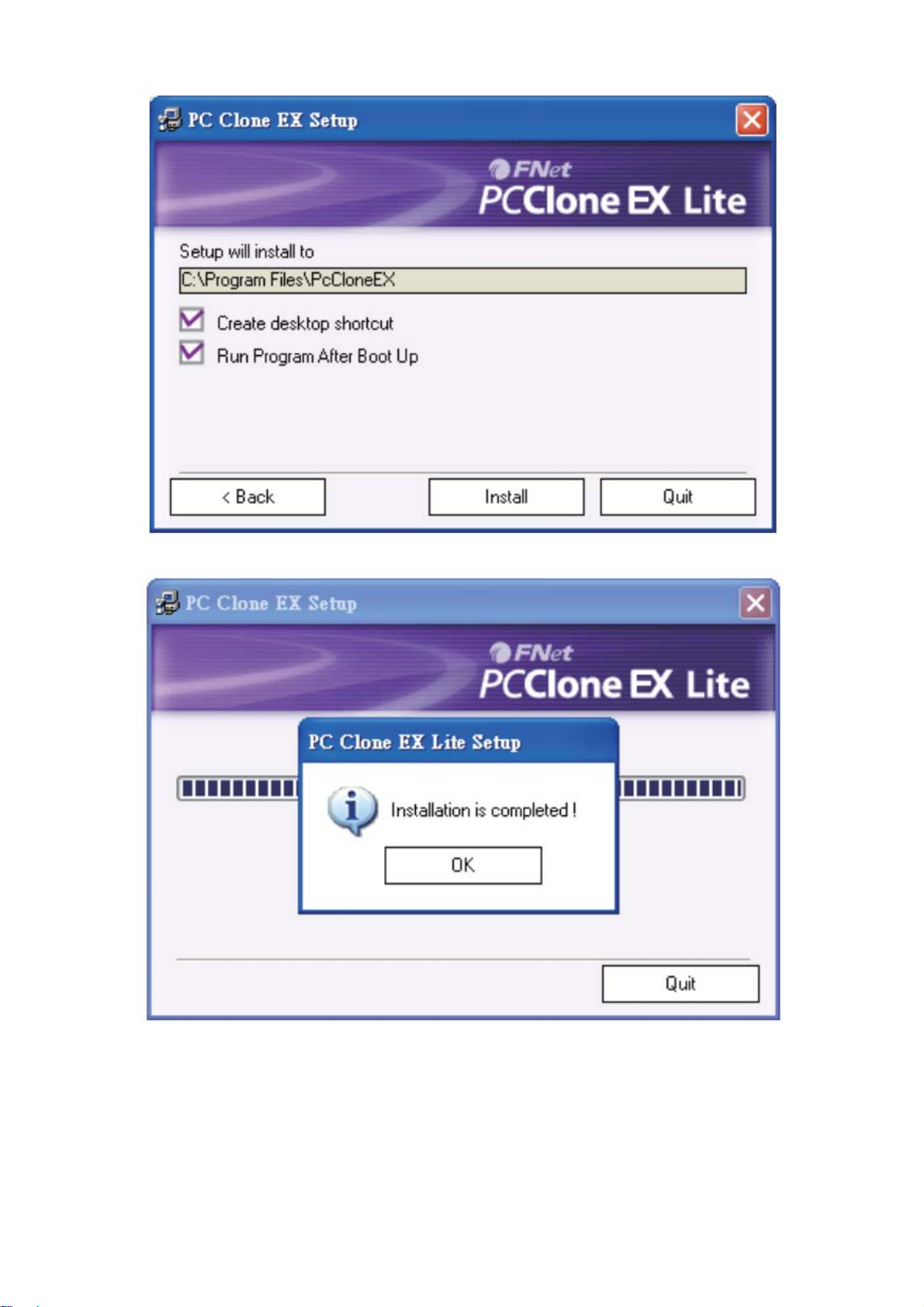
6. Die Installation ist abgeschlossen, klicken Sie „OK“ zum Verlassen.
7. Das „PCClone EX“ Symbol wird in der Systemablage angezeigt. Doppelklicken Sie
das Symbol oder rechtsklicken Sie zur Ausführung von PCClone EX Lite.
Page 5

Partition erstellen
Wird Ihre USB-Festplatte bereits verwaltet, so können Sie diesen Schritt überspringen.
Schritte
1. Schließen Sie die USB-Festplatte an (USB-Speichermedium einschalten).
2. Rechtsklicken Sie „Arbeitsplatz“ und dann „Verwalten“ (alternativ klicken Sie „Start“ →
„Systemsteuerung“ → „Verwaltung“ → „Computerverwaltung“ (wird Ihre
USB-Festplatte bereits verwaltet, so können Sie diesen Schritt überspringen).
3. Klicken Sie im linken Fenster „Datenträgerverwaltung“ zur Anzeige der
Datenverwaltung im rechten Fenster.
4. Rechtsklicken Sie den Datenträger „Nicht zugeordnet“ und dann „Neue Partition“ (zur
Überprüfung, dass der „nicht zugeordnete“ Datenträger das USB-Laufwerk ist,
trennen Sie das USB-Speichermedium vorübergehend ab).
Page 6

5. Folgen Sie dem Partitionsassistenten zur Partition und Formatierung.
6. Sie können die USB-Festplatte ebenfalls mit „FNet FAT32 Utility“ formatieren und
dann die Back-up-Funktion starten (detaillierte Schritte zur Formatierung siehe „FNet
FAT32 Formatierungs-Hilfsprogramm“).
Page 7

FAT32 Formatierungs-Hilfsprogramm
Für größere Festplattenkapazität ist Fat32 Format Utility in Windows 2000/XP nicht in der
Lage, Festplatten größer als 32 GB zu formatieren; FNet empfiehlt FNet Fat 32 Format
Utility, womit große Kapazitäten schnell und umfassend im Format FAT32 formatiert
werden können, bis zu 4 TB (4000 GB).
(Achtung: Alle Daten auf der USB-Festplatte werden mit dieser Funktion gelöscht.)
1. Schließen Sie die USB-Festplatte an und schalten Sie den Computer ein.
2. Klicken Sie „Start“ → „Alle Programme“ → „PCClone EX“ → „FNet FAT32 Format“.
3. Bestätigen Sie das „USB-Speichermedium“ und das mit FAT32 Format Utility zu
formatierende „Laufwerk“, dann klicken Sie „Start“.
Page 8

4. Haken Sie „Schnellformatierung“ ab und klicken Sie “Start” zur Ausführung.
(Achtung: Alle Daten auf der USB-Festplatte werden mit dieser Funktion gelöscht.)
5. Das Fenster zeigt den Fortschritt an.
Page 9

One-Touch-Dateisicherung
Die One-Touch Back-up-Funktion unterstützt nur das externe Festplattengehäuse mit
Tastendesign, es sind keine weiteren Schritte zur Datensicherung mehr notwendig,
benutzen Sie ausschließlich die Tasten auf dem externen Festplattengehäuse. Bitte
beachten Sie: Beim Klicken von Backup muss das Symbol für PCClone EX Lite in der
Systemablage bleiben (bei Erstbenutzung siehe „Dateisicherung“ und „Einrichtung“).
Der USB-Treiber von Win 98SE/ME ist nicht mit der Schaltfläche abgeglichen, daher
ist eine exakte Definition in Win98SE/ME nicht möglich. Bitte lesen Sie Einzelheiten in
der Bedienungsanleitung Ihres Computers nach.
1. Schließen Sie die USB-Festplatte an (USB-Speichermedium einschalten).
2. Lassen Sie PCClone EX Lite ablaufen.
3. Drücken Sie nur die Taste auf dem externen Gehäuse (hat das externe Gerät
doppelte Tasten, so drücken Sie „File“).
Page 10

4. Ein Dialogfenster wird angezeigt und bestätigt die Dateisicherung, alternativ klicken
Sie „Start“.
5. Während der Datensicherung blinkt das Symbol PCClone EX Lite in der
Systemablage. Ein Dialogfenster zeigt den Fortschritt in 10-%-Schritten an.
Page 11

6. Nach Beendigung der Datensicherung wird das Symbol PCClone EX Lite in der
Systemablage wieder angezeigt und „Backup beendet“ erscheint.
Schnellstart
Page 12

1.Schnellstart 5.Dateisicherung
2.Dateisicherung 6.Minimieren
3.Dateimanager 7.Über
4.Einrichtung 8.Hilfe
Schnelle Dateisicherung
Sie können die „Dateisicherung“ direkt vom Schnellstart ausführen oder den eigenen
Hotkey benutzen. Nur ein Schritt und die Systemdaten werden einfach gesichert (bei
Erstbenutzung siehe „Dateisicherung“ oder richten Sie Ihren eigenen Hotkey unter
„Einrichtung“ ein.
1. Schließen Sie die USB-Festplatte an und schalten Sie den Computer ein.
2. Lassen Sie PCClone EX Lite ablaufen.
3. Navigieren Sie zu PCClone EX Lite / Schnellstart.
4. Klicken Sie „Dateisicherung“ (oder benutzen Sie Ihren eigenen Hotkey, den Sie
zuvor zum Back-up eingerichtet haben).
Page 13

5. Im Dialogfenster klicken Sie „Start“, um die Datensicherung zu starten.
6. Während der Datensicherung wird der Fortschritt angezeigt.
7. Nach beendeter Datensicherung klicken Sie „OK“ zum Fertigstellen (die
Datensicherung erfolgte durch PCClone EX Lite auf die USB-Festplatte).
Dateisicherung
Page 14

1). Dateisicherung
2). Dateiwiederherstellung
1. Schließen Sie die USB-Festplatte an und schalten Sie den Computer ein.
2. Lassen Sie PCClone EX Lite ablaufen.
3. Klicken Sie „Dateisicherung“.
4. Wählen Sie Ordner / Laufwerke vom stationären Gerät.
5. Stellen Sie eines der USB-Speichermedien zur Datensicherung ein (siehe
„Einrichtung“ und nehmen Sie die Einstellung für Erstgebrauch vor).
6. Wählen Sie „Datensicherung“ und klicken Sie „Start“.
Page 15

7. Die Datensicherung ist beendet, klicken Sie „OK“.
8. Die gewählten Ordner wurden erfolgreich vom stationären Gerät auf das
USB-Speichermedium kopiert.
9. Im USB-Speichermedium befindet sich ein verborgenes Stammverzeichnis F:
FNet, hier werden alle Datei-Back-ups gespeichert. Achten Sie darauf, es nicht
versehentlich zu löschen.
Page 16

Dateiwiederherstellung
1. Schließen Sie die USB-Festplatte an und schalten Sie den Computer ein.
2. Lassen Sie PCClone EX Lite ablaufen.
3. Navigieren Sie zu PCClone EX Lite.
4. Klicken Sie „Dateisicherung“.
5. Wählen Sie Ordner / Dateien auf dem USB-Speichermedium, welche Sie
wiederherstellen möchten.
6. Klicken Sie „Wiederherstellen“ und dann „Start“.
7. Nach Beendigung der „Wiederherstellung“ klicken Sie „OK“.
Page 17

Gesicherte Dateien löschen
1. Schließen Sie die USB-Festplatte an und schalten Sie den Computer ein.
2. Lassen Sie PCClone EX Lite ablaufen.
3. Navigieren Sie zu PCClone EX Lite.
4. Wählen Sie „Datensicherung“ des USB-Speichermediums, dann rechtsklicken Sie
„Gewählte Dateien löschen“. Alle gewählten Dateien auf dem USB-Speichermedium
werden gelöscht.
5. Alternativ löschen Sie das Stammverzeichnis F: FNet direkt.
Page 18

Dateimanager
Der PCClone EX Lite Dateimanager hat die gleichen Funktionen wie Windows Explorer.
Kopieren Sie direkt zwischen den zwei Fenstern der lokalen und USB-Festplatte. Bequem
zur Anzeige, Verwaltung, zum Verschieben und zum Zugriff auf Ordner oder Dateien,
ohne auf „Arbeitsplatz“ oder „Windows Explorer“ klicken zu müssen.
Dateisicherung Einstellungen
Die Optionen zur Einstellung der Dateisicherung sind wie folgt:
Nach erfolgter Datensicherung ◆ (Dateisicherung) Ordner verbergen
Dateisicherung Typ ◆ Schnelle Dateisicherung doppelte Bestätigung
◆ Hotkey ◆ Systemordner Back-up-Einstellungen
Page 19

Sonstiges
Hier haben Sie zwei Optionen:
◆ Automatisch bei Windows-Start laden ◆ USB-Taste aktivieren
Sonstiges
Zur Anzeige der PCClone EX Lite Spezifikationen klicken Sie das Symbol „PCClone EX
Lite“ oben rechts auf dem Bildschirm oder rechtsklicken Sie das Symbol „PCClone EX
Lite“ in der Systemablage.
Klicken Sie das Symbol „PCClone EX Lite“ oben rechts auf dem Bildschirm, „Über
PCClone EX“ wird für Ihre Version PCClone EX Lite angezeigt.
